Vous trouvez qu’il est difficile et fastidieux de couper et coller des textes, des images et des fichiers sur votre ordinateur à l’aide d’une souris ? Ne vous inquiétez pas; quelques solutions de contournement peuvent vous éviter ce problème.
Réponse rapide
Pour couper et coller sans souris, ouvrez un document et appuyez sur les touches Ctrl + A pour sélectionner l’intégralité du contenu ou sur les touches Maj + flèches pour sélectionner une partie spécifique. Appuyez sur les touches Ctrl + X pour couper le texte/l’image, ouvrez un nouveau document et appuyez sur les touches Ctrl + V pour le coller.
Pour vous faciliter la tâche, nous avons pris le temps d’écrire un guide étape par étape sur la façon de couper et coller sans souris sur votre ordinateur.
 Table des matières
Table des matières
Couper et coller sans souris
Si vous vous demandez comment couper et coller sans souris, nos 4 méthodes étape par étape vous aideront à effectuer cette tâche sans difficulté.
Méthode n° 1 : Couper et coller des éléments sélectionnés
Si vous souhaitez couper et coller une partie spécifique du texte ou de l’image dans un document, utilisez les touches du clavier de la manière suivante.
Ouvrez votre document et appuyez sur les touches Maj + flèches de votre clavier. Maintenez la touche Maj enfoncée et sélectionnez le texte ou l’image spécifié avec les touches fléchées. Appuyez sur Ctrl + X sur votre clavier pour couper le contenu. Ouvrez un autre document et appuyez sur Ctrl + V sur votre clavier pour coller le contenu. 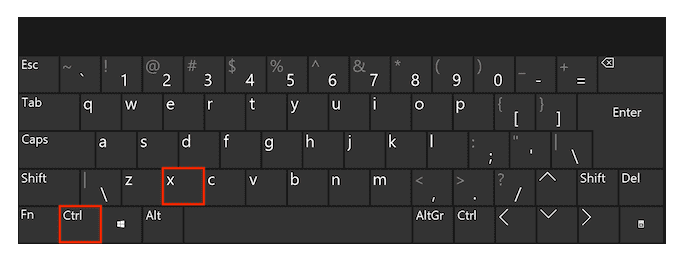
Méthode n° 2 : couper et coller l’intégralité du contenu
Si vous souhaitez couper et coller l’intégralité du contenu d’un document sans souris, procédez comme suit.
 Ouvrez votre document et appuyez sur les touches Ctrl + A de votre clavier. Appuyez sur Ctrl + X sur votre clavier pour couper tout le contenu (c’est-à-dire le texte ou l’image). Ouvrez un autre document et appuyez sur Ctrl + V sur votre clavier pour coller le contenu.
Ouvrez votre document et appuyez sur les touches Ctrl + A de votre clavier. Appuyez sur Ctrl + X sur votre clavier pour couper tout le contenu (c’est-à-dire le texte ou l’image). Ouvrez un autre document et appuyez sur Ctrl + V sur votre clavier pour coller le contenu.
Méthode n° 3 : Couper et coller des fichiers du bureau
Il est possible de couper un élément du bureau sur votre ordinateur Windows et de le coller à l’emplacement souhaité en suivant les étapes ci-dessous.
Étape 1 : sélectionnez le fichier sur le bureau
Dans la première étape, sélectionnez les éléments sur le bureau sans utiliser de souris. Pour ce faire, ouvrez votre bureau Windows en appuyant sur les touches Windows + D du clavier. Maintenant, appuyez plusieurs fois sur la touche de tabulation du clavier jusqu’à ce qu’un élément du bureau soit mis en surbrillance. Ensuite, utilisez les touches fléchées pour naviguer et sélectionner votre fichier cible.
Étape 2 : Coupez le fichier sur le bureau
Une fois le fichier sélectionné , appuyez sur les touches Maj + F10 du clavier pour afficher le menu contextuel.
Ensuite, utilisez la touche fléchée vers le bas pour sélectionner l’option “Couper”.
Étape 2 : Coller le fichier sur un autre emplacement
Dans la dernière étape, appuyez sur les touches Ctrl + Échap pour ouvrir le menu Démarrer et utilisez les touches fléchées pour sélectionner “Ce PC”. Dans la nouvelle fenêtre, appuyez plusieurs fois sur la touche Tab touche jusqu’à ce que vous voyiez une option en surbrillance. Maintenant, sélectionnez un lecteur dans le volet de gauche à l’aide des touches fléchées.
Ensuite, accédez aux sous-dossiers du lecteur en appuyant plusieurs fois sur la touche Entrée du clavier jusqu’à ce que vous atteigniez le dossier souhaité.
Appuyez sur les touches Maj + F10 du clavier pour afficher le menu contextuel. Utilisez la touche fléchée vers le bas pour sélectionner l’option “Coller” pour coller le fichier à l’emplacement cible, et vous avez terminé !
Utilisation partielle de la souris
Si vous souhaitez combiner les fonctions de votre clavier et de votre souris pour couper et coller le contenu d’un document, vous pouvez utiliser partiellement la souris dans le de la manière suivante.
Ouvrez un document sur votre ordinateur Windows ou Mac. Amenez le curseur de votre souris au début du texte ou de l’image que vous souhaitez couper. Maintenez le bouton gauche de la souris enfoncé et sélectionnez le texte ou l’image. Si vous utilisez un ordinateur portable, maintenez enfoncé le bouton de clic gauche et faites glisser le pavé tactile avec votre doigt pour sélectionner la partie spécifique du texte ou de l’image. Pour sélectionner tout le contenu du document, appuyez sur les touches Ctrl + A du clavier. Après avoir sélectionné le contenu, appuyez sur les touches Ctrl + X, et le contenu sera coupé. Ouvrez un nouveau document dont vous souhaitez coller le contenu et appuyez sur les touches Ctrl + V du clavier.
Dépannage des touches Couper et Coller sur le clavier
Parfois, les touches Ctrl + X et Ctrl + V pour couper et coller le dysfonctionnement du contenu dû à des problèmes logiciels ou matériels. Essayez les étapes de dépannage rapide suivantes pour résoudre ce problème à la maison.
Redémarrez votre ordinateur pour corriger les problèmes mineurs du système d’exploitation et voir si cela résout le problème. Exécutez le outil de dépannage du clavier intégré à Windows. Désinstallez le pilote du clavier et laissez Windows installer le nouveau. Réinitialisez manuellement le clavier à ses paramètres par défaut. Utilisez un autre clavier avec votre ordinateur de bureau ou connectez un clavier externe à votre ordinateur portable. Vérifiez et supprimez les applications récemment installées susceptibles de provoquer un dysfonctionnement du clavier.
Résumé
Ce guide traite du copier-coller sans souris sur votre ordinateur de bureau ou portable. Nous avons également discuté de l’utilisation partielle de la souris avec le clavier pour rendre le processus de copier-coller moins long.
De plus, nous avons partagé quelques conseils rapides pour corriger les touches de copier-coller sur votre clavier.
J’espère que cet article répondra à votre question et que vous pourrez rapidement déplacer une partie ou la totalité du contenu vers un autre fichier ou dossier de destination.